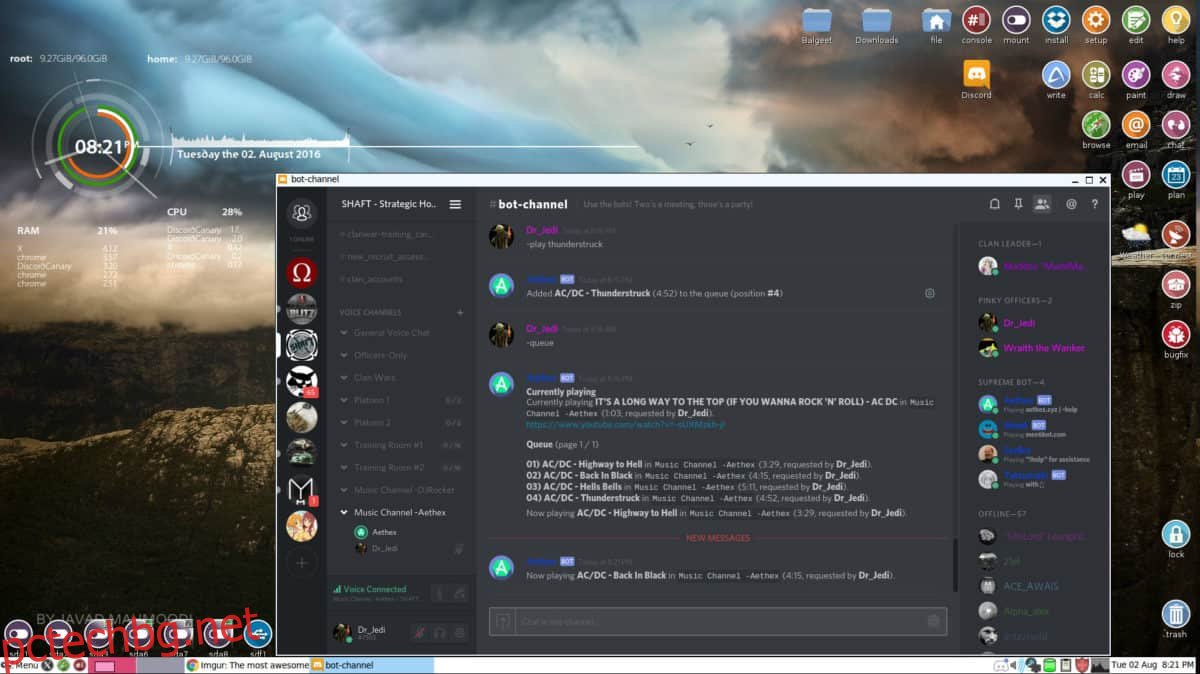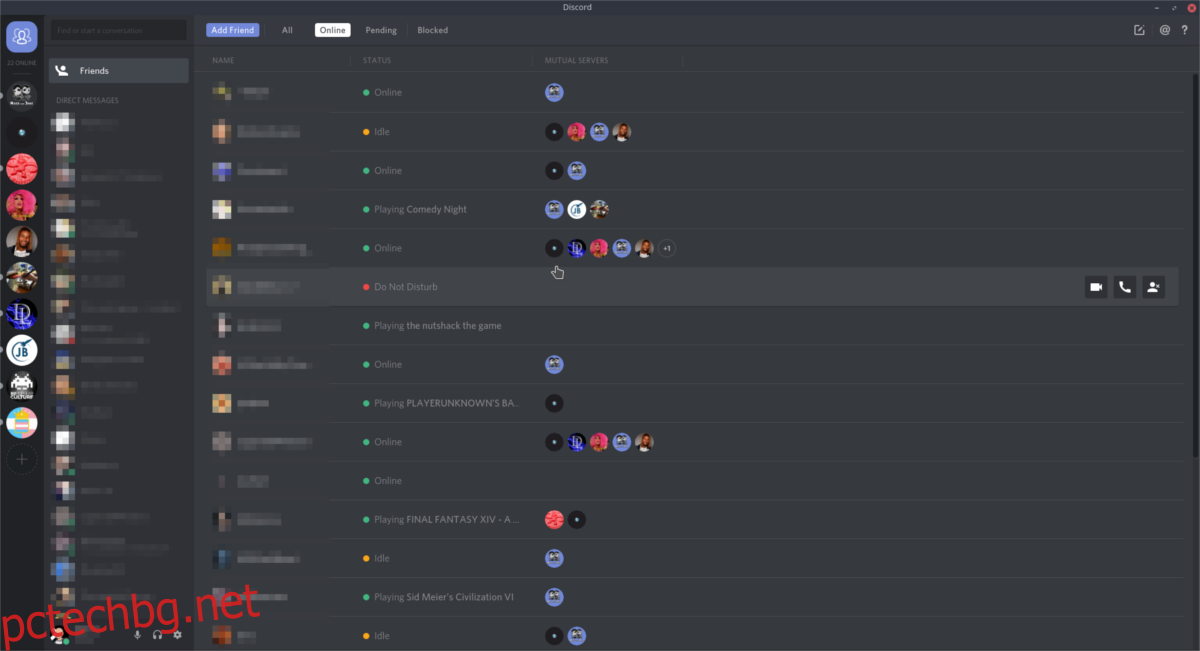Използвате ли Discord на Linux? Трябва ли да актуализирате до най-новите функции, но не знаете как? Можем да помогнем! Следвайте в това ръководство, докато разглеждаме как да актуализираме Discord на Linux!
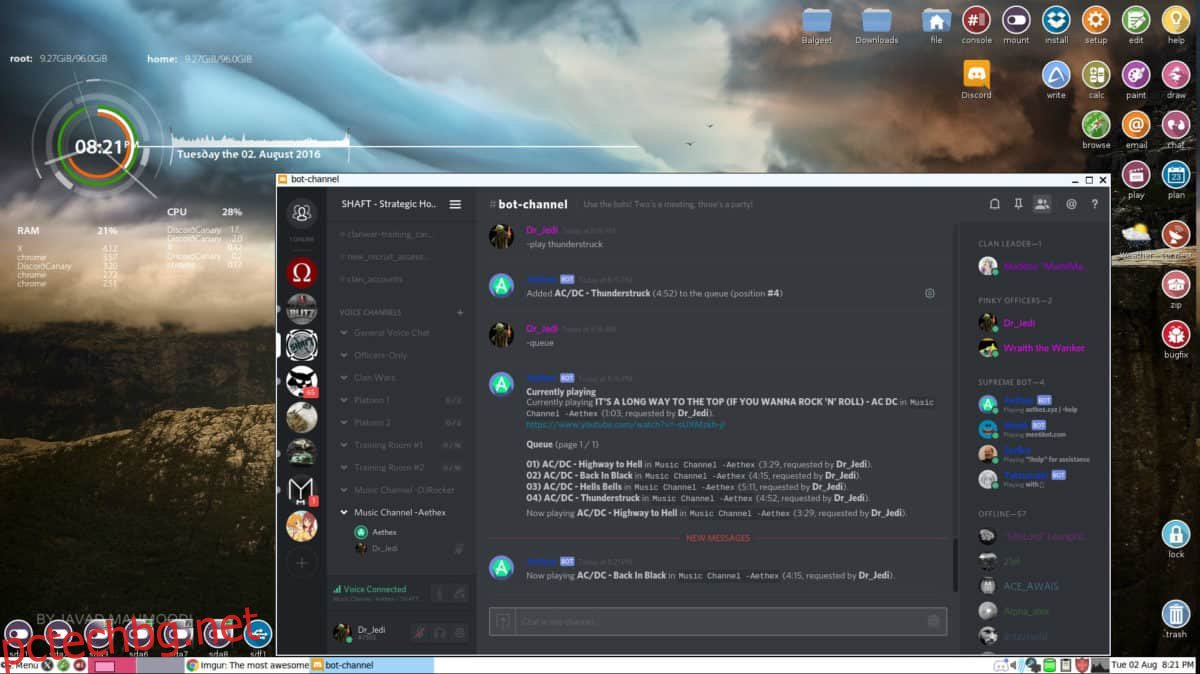
Съдържание
Инструкции за актуализиране на Ubuntu
Когато дойде време за актуализиране на Discord в Ubuntu, няма да можете да го направите чрез традиционните процедури за надграждане на Ubuntu (apt update/apt upgrade). Вместо това Discord трябва да бъде актуализиран чрез уебсайта на Discord.
За да започнете процеса на надстройка, затворете Discord. След това използвайте клавишната комбинация Ctrl + Alt + T, за да отворите прозорец на терминала. Можете също да отворите прозорец на терминал, като потърсите „Терминал“ в менюто на приложението.
След като прозорецът на терминала е отворен, използвайте командата wget, за да изтеглите най-новия пакет Discord DEB директно от уебсайта на Discord на вашия Ubuntu компютър. Това изтегляне няма да отнеме много време, тъй като Discord е много малък.
wget https://discordapp.com/api/download?platform=linux -O ~/Downloads/discord.deb
След като изтеглянето приключи, използвайте командата CD, за да се преместите в папката „Изтегляния“. Тази папка съдържа пакетния файл „discord.deb“, необходим за актуализиране на вашия Discord клиент в Ubuntu.
cd ~/Downloads
За да надстроите, използвайте командата apt install на пакетния файл “discord.deb”. Той ще открие, че това е надстройка и ще актуализира Discord на вашата Ubuntu система.
sudo apt install ./discord.deb
Инструкции за актуализиране на Debian
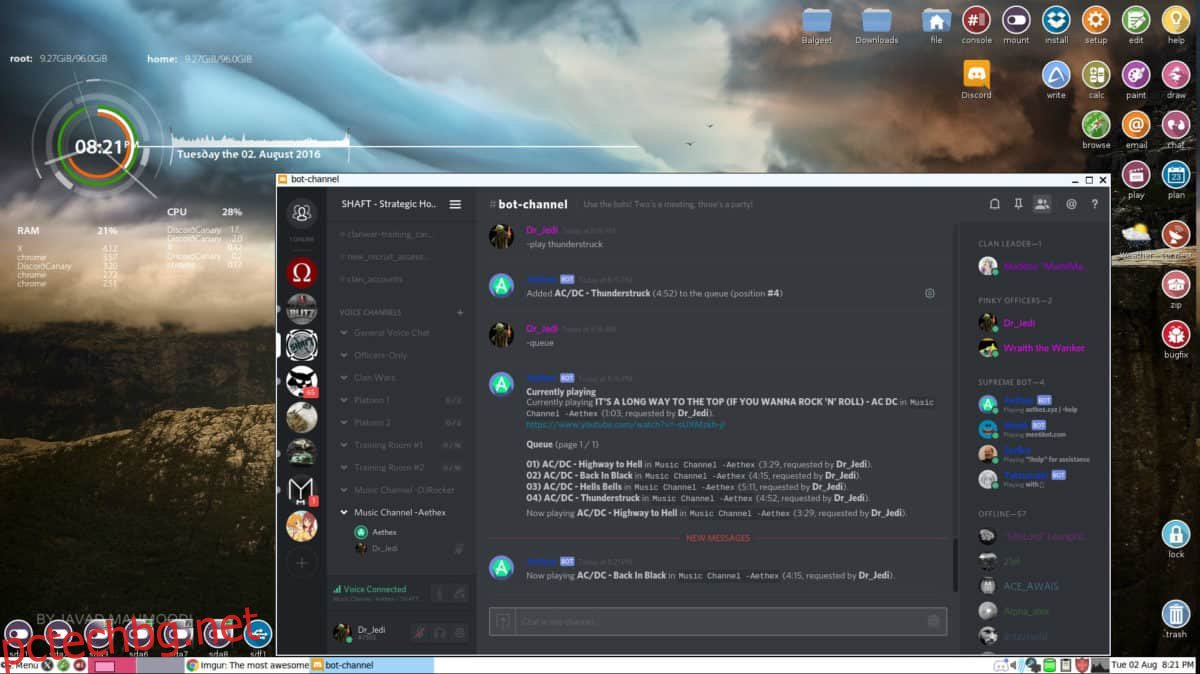
Докато повечето приложения, включени в софтуерните източници на Debian Linux, са остарели, Discord не е, тъй като се разпространява чрез DEB пакет. Така че, дори ако използвате по-стара версия на Debian (като 8 или 9), все още можете да актуализирате Discord до най-новата версия.
За да започнете надстройката, ще трябва да отворите прозорец на терминала. Отворете терминален прозорец на работния плот на Debian Linux и натиснете Ctrl + Alt + T на клавиатурата. Или потърсете „Терминал“ в менюто на приложението и го отворете по този начин.
След като прозорецът на терминала е отворен, използвайте wget, за да изтеглите най-новата версия на Discord в Debian. След това използвайте командата CD, за да се преместите в папката „Изтегляния“.
wget https://discordapp.com/api/download?platform=linux -O ~/Downloads/discord.deb
Когато изтеглянето приключи, използвайте командата CD, за да се преместите в папката „Изтегляния“. След това използвайте командата dpkg, за да надстроите версията на Discord на вашия Debian Linux компютър с новия пакет.
cd ~/Downloads/ sudo dpkg -i discord.deb
Инструкции за актуализиране на Arch Linux
Arch Linux е една от основните Linux операционни системи, която включва Discord в своите софтуерни източници, така че потребителите не трябва да изтеглят пакета и да го инсталират ръчно. Вместо това, за да инсталирате актуализацията, направете следното.
Първо отворете терминален прозорец на работния плот на Arch Linux. След като се отвори, използвайте командата pacman -Syyu. Тази команда прави много неща наведнъж. Например, той обновява софтуерните източници на Arch Linux, инсталира най-новите пачове и т.н.
sudo pacman -Syyuu
След като командата се изпълни, Discord трябва да е актуален. Ако не е, вие април няма инсталиран софтуер. За да го инсталирате отново, направете следното.
sudo pacman -S discord
Инструкции за актуализиране на Fedora
Ако използвате Discord на Fedora, вероятно сте го инсталирали чрез „RPM Fusion Non-free“. За да го актуализирате до най-новите функции, отворете терминален прозорец на работния плот на Fedora. Когато прозорецът на терминала е отворен, използвайте командата dnf update, за да проверите и инсталирате най-новите актуализации.
sudo dnf update
След като DNF провери за актуализации, трябва да можете да стартирате и стартирате най-новата версия на Discord. Ако не се актуализира, вероятно не сте го инсталирали. За да го накарате да работи на Fedora, инсталирайте RPM Fusion Non-free, след което използвайте командата по-долу.
sudo dnf install discord
Инструкции за актуализиране на OpenSUSE
Discord е достъпен за потребители на OpenSUSE в софтуерното хранилище „Non-Oss“. Ако имате инсталиран Discord, но не сте го актуализирали от известно време, ще трябва да го актуализирате, за да се насладите на най-новите функции. За да актуализирате Discord на OpenSUSE, започнете с отваряне на терминален прозорец на работния плот.
След като прозорецът на терминала е отворен, използвайте командата zypper update, за да проверите и инсталирате най-новите актуализации. Вероятно е, ако имате активирано репо за софтуер „Non-Oss“, Discord ще бъде актуализиран до най-новите функции след изпълнение на тази команда.
sudo zypper update
Ако Discord не се актуализира, вие април трябва да го инсталирате отново. За да направите това, използвайте следната команда за инсталиране на zypper.
sudo zypper install discord
Инструкции за актуализиране на Flatpak
Discord се предлага в магазина за приложения Flathub като пакет Flatpak. За да актуализирате най-новата версия на Discord в Flatpak, започнете с отваряне на терминален прозорец на работния плот.
След като прозорецът на терминала е отворен, проверете за актуализации и ги инсталирайте с помощта на командата за актуализиране на flatpak.
sudo flatpak update
Инструкции за бързо актуализиране
Ако сте инсталирали Discord чрез магазина за пакети Snap, ще трябва да използвате терминала, за да го актуализирате. Първо отворете терминал, като натиснете Ctrl + Alt + T на клавиатурата. Оттам използвайте командата за бързо опресняване, за да инсталирате най-новите актуализации на Discord.
sudo snap refresh